Impresión de fotografías con recorte
Puede editar las fotos que aparezcan en la pantalla táctil recortándolas y después imprimir.
-
Seleccione
 Imprimir (Print) en la pantalla INICIO.
Imprimir (Print) en la pantalla INICIO. -
Seleccione
 Imprimir de tarjeta memoria (Print from memory card).
Imprimir de tarjeta memoria (Print from memory card).Se muestran los menús de impresión de la tarjeta de memoria.
-
Seleccione
 Imprimir recorte (Trimming print).
Imprimir recorte (Trimming print). -
Introduzca la tarjeta de memoria en la ranura para tarjetas.
Aparecerá la pantalla de selección de fotografías.
 Nota
Nota-
Si inserta la tarjeta de memoria antes de mostrar los menús de impresión de la tarjeta de memoria, aparece la pantalla de selección de fotografías en Imp. varias fotos (Select photo print).
-
Si la tarjeta de memoria no contiene ningún dato fotográfico imprimible, se mostrará No se han guardado datos de un tipo compatible. (Saved data is not of a supported type.) en la pantalla táctil.
-
Si hay más de 2.000 datos fotográficos guardados en la tarjeta de memoria, los datos fotográficos se dividen automáticamente en grupos de 2.000 fotos en orden cronológico inverso (fecha de la última modificación). Compruebe el mensaje que aparece en la pantalla táctil y seleccione OK.
-
-
Seleccione la foto que desee imprimir.
 Nota
Nota-
Otras opciones
-
-
Recorte el área de impresión y seleccione OK.
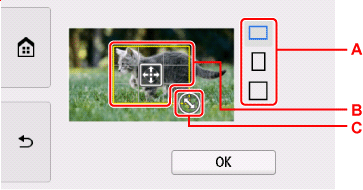
-
A: Seleccione para cambiar la proporción del marco de recorte.
-
B: Arrastre el marco del recorte a su posición.
-
C: Arrastre para establecer el tamaño del marco del recorte.
-
-
Si fuese necesario, especifique la configuración.
Seleccione Copias (Copies) para mostrar la pantalla donde especificar el número de copias.
Para los elementos de configuración distintos de Copias (Copies):
-
Puntee Color.
La impresora comenzará la impresión.
 Nota
Nota
-
Puede añadir el trabajo de impresión seleccionando Imprimir más (Print more) durante la impresión.
-
La imagen recortada no se puede guardar como imagen nueva en la tarjeta de memoria.
